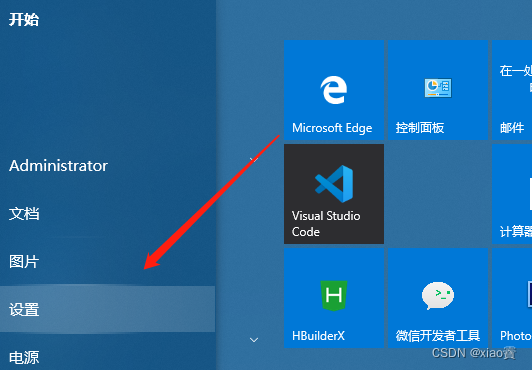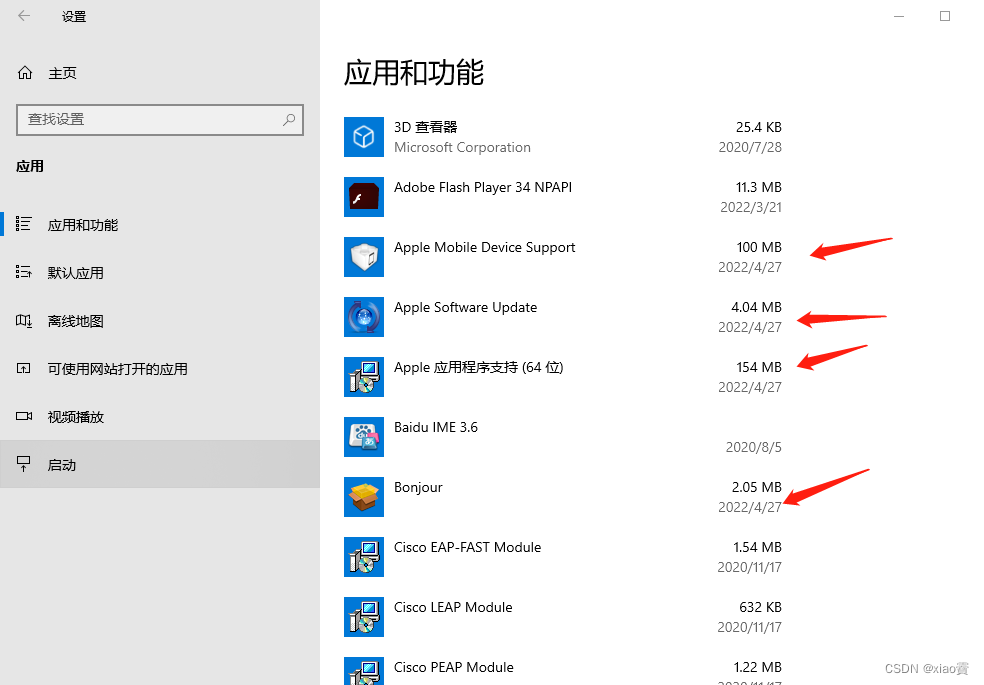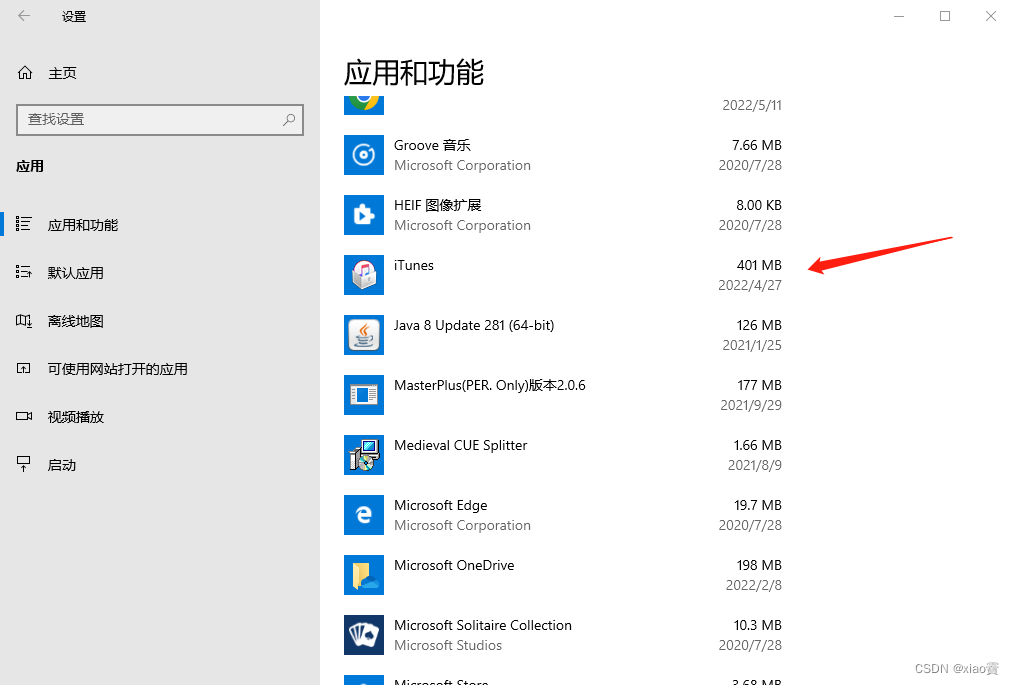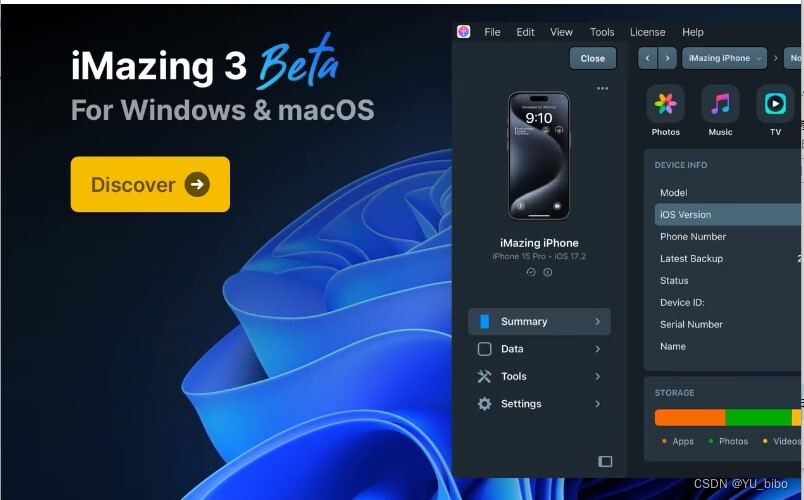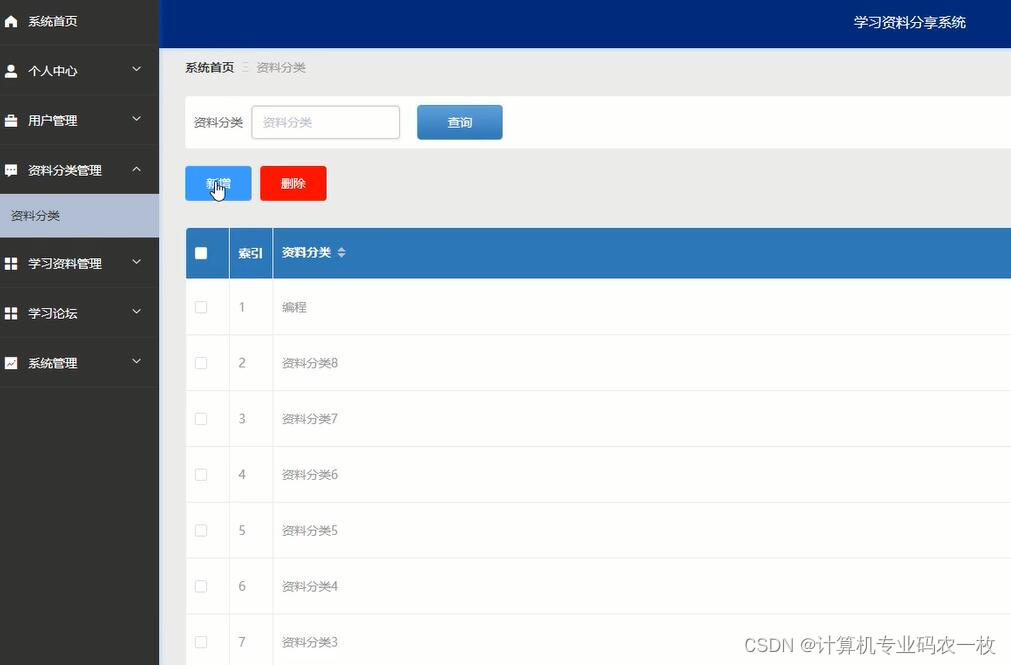相信各位开发人员在用uni–app开发移动端的时候会用真机调试来看结果,但有时候会突然卡死然后一直卡到hbuild一直不显示真机调试页面,这时候把基座删掉重新安装就会出现Hbuildex 真机运行,安卓的还好解决,但IOS的就非常麻烦了。所以建议各位能别卸载就别卸载。而且官方给的解决方案没啥用(小编自己认为的),itool4都已经不维护了。
下面就是小编自己解决IOS真机运行的步骤。
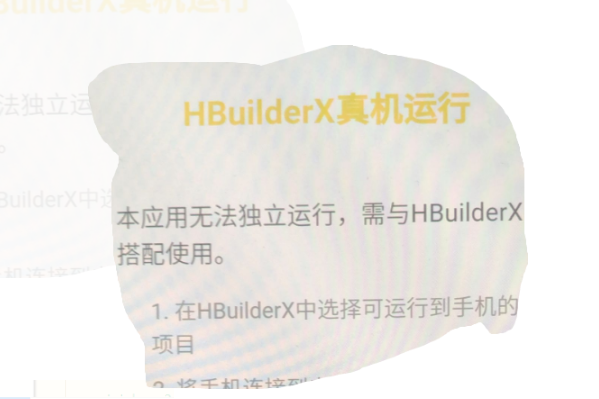
第一步
点击链接移除和重新安装适用于 Windows 7 及更高版本的 iTunes 及相关软件组件 – Apple 支持 (中国)
依次卸掉
找到设置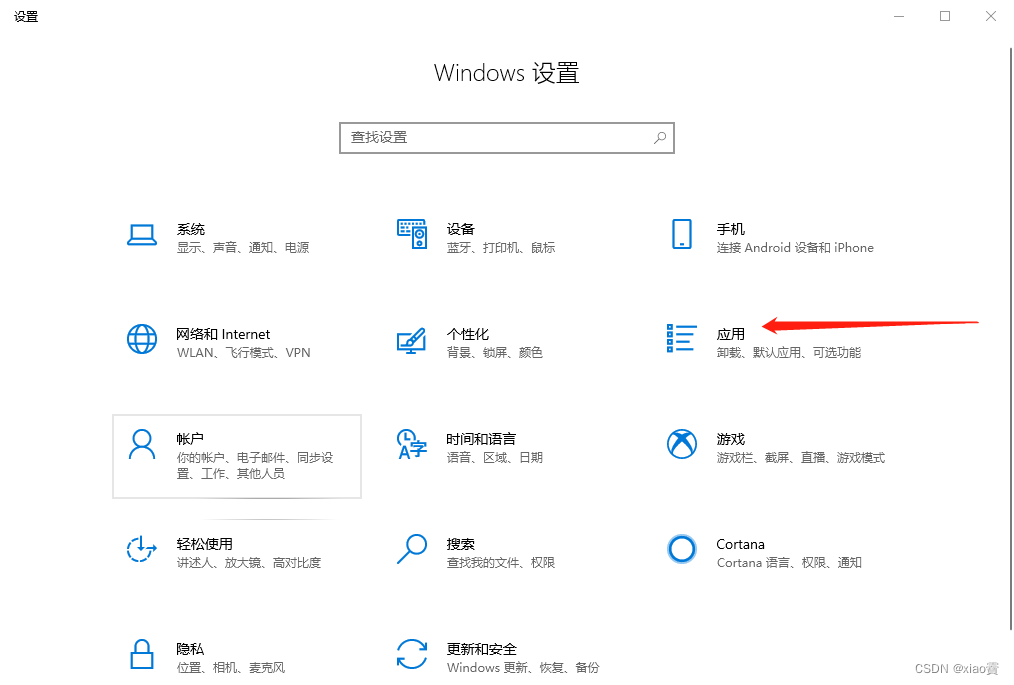
第二步 :安装
当一切都卸载干净的时候去下面链接按照需求按照 iTunes
第三步:检查
第四步:下载驱动
建议下载保存!!!!!!!!!!!!!!!!
结尾
声明:本站所有文章,如无特殊说明或标注,均为本站原创发布。任何个人或组织,在未征得本站同意时,禁止复制、盗用、采集、发布本站内容到任何网站、书籍等各类媒体平台。如若本站内容侵犯了原著者的合法权益,可联系我们进行处理。